DivFix ++ के साथ टूटी हुई एवीआई फ़ाइलों को कैसे ठीक करें
हम सब यह हुआ है। आप एक (पूरी तरह वैध) एवीआई फ़ाइल डाउनलोड करते हैं और इसे खेलने के लिए जाते हैं, केवल यह पता लगाने के लिए कि यह दूषित इंडेक्स, या खराब फ्रेम, या ऐसी अन्य त्रुटियां हैं। आदर्श रूप से, आप एक मरम्मत उपयोगिता पा सकते हैं जो वास्तव में फिर से डाउनलोड करने या फिर से एन्कोडिंग के सभी परेशानियों के बजाय फ़ाइलों को ठीक कर सकती है। ऐसी एक उपयोगिता DivFix ++ है। यह मुफ़्त है (भाषण और बियर), मल्टीप्लाफ्फ़्ट, एक साथ कई फाइलों को संसाधित कर सकता है, और सबसे महत्वपूर्ण बात यह है कि यह काम करता है।
डाउनलोड पेज यहां पाया जा सकता है। आपको लिनक्स (आरपीएम और डीईबी), मैक ओएसएक्स, और विंडोज के लिए पैकेज मिलेगा।
विंडोज उपयोगकर्ताओं को एक ज़िप फ़ाइल मिलेगी जिसे इंस्टॉल करने की आवश्यकता नहीं है। बस ज़िप फ़ाइल को सामान्य रूप से निकालें और निकाले गए फ़ोल्डर से DivFix ++ चलाएं ।

DivFix ++ के बारे में मेरी पसंदीदा चीजों में से एक यह है कि यह केवल एक की बजाय फ़ाइलों की पूरी सूची ले सकता है, और यह उस सूची में प्रत्येक आइटम के माध्यम से जाएगा। जिन फ़ाइलों को आप परेशानी में हैं, उन्हें शामिल करने के लिए फ़ाइलें जोड़ें पर क्लिक करें।

ठीक करने से पहले, कुछ और चीजें हैं जिन्हें आप जानना चाहेंगे। मूल फ़ाइल पर जगह-जगह मरम्मत करने के बजाय, DivFix ++ आपकी टूटी हुई फ़ाइल को पढ़ेगा और निश्चित संस्करण को एक नए फ़ाइल नाम में सहेज देगा। डिफ़ॉल्ट रूप से, यह नई फ़ाइलों को पुराने स्थान के समान स्थान पर सहेज लेगा। यदि आप इसे बदलना चाहते हैं, तो ऊपर बाईं ओर संबंधित आउटपुट फ़ोल्डर और फ़ाइल बटन को अनचेक करें, और निश्चित फ़ाइलों के लिए एक नया स्थान ब्राउज़ करने के लिए फ़ोल्डर आइकन पर क्लिक करें।

आप फिक्स चलाने से पहले त्रुटियों के लिए फ़ाइल स्कैन करना चाह सकते हैं। यदि ऐसा है, तो आप नीचे त्रुटियों की जांच कर सकते हैं और प्रत्येक चेक के परिणाम लॉग विंडो में दाईं ओर दिखाई देंगे।

ध्यान दें कि कुछ प्रकार के वीडियो त्रुटियों को लॉग में त्रुटि गिनती में शामिल नहीं किया जाएगा। मेरे पास खराब इंडेक्स वाली फ़ाइलों का बैच है जिसमें 0 की त्रुटि गिनती थी, लेकिन अभी भी आउटपुट फ़ाइल में DivFix ++ द्वारा तय की गई थी।
अगर आपको विश्वास है कि आपको सभी फाइलें तैयार हैं और आउटपुट स्थान उस स्थान पर सेट है जहां आप इसे चाहते हैं, तो फिक्स करें और प्रगति देखें। प्रक्रिया काफी तेजी से चला जाता है। स्क्रीनशॉट में सात फाइलें लगभग 15 मिनट लंबी हैं, और DivFix ++ ने कोर 2 डुओ के साथ विंडोज एक्सपी पर एक मिनट के भीतर सभी सात की मरम्मत की।
एक बार समाप्त होने के बाद, अपने फ़ाइल ब्राउज़र को अपनी आउटपुट फ़ाइलों के लिए सेट किए गए स्थान पर खोलें (या मूल फ़ाइल स्थान यदि आप इसे डिफ़ॉल्ट पर रखते हैं) और आपको निश्चित फाइलें मिलेंगी।

यह DivFix ++ के बारे में मेरी एकमात्र बड़ी शिकायत दर्शाता है, यह तथ्य कि यह प्रत्येक आउटपुट फाइलों का नाम बदलता है। मैं विशेष रूप से सभी मेरी वीडियो फ़ाइलों को DivFix ++ से शुरू नहीं करना चाहता हूं, और मुझे इसे हटाने के लिए मैन्युअल रूप से उन सभी का नाम बदलने की आवश्यकता नहीं है। वहां अन्य बैच नामकरण सुविधाएं हैं, लेकिन DivFix ++ प्राथमिकताओं में एक विकल्प पूरी तरह से समस्या का समाधान कर सकता है। इसके अलावा, मुझे DivFix ++ के साथ बहुत अच्छी किस्मत मिली है और यह सभी को मरम्मत करने में कामयाब रहा है, लेकिन एवीआई फाइलों के सबसे उलझन में मैंने इसे फेंक दिया है।


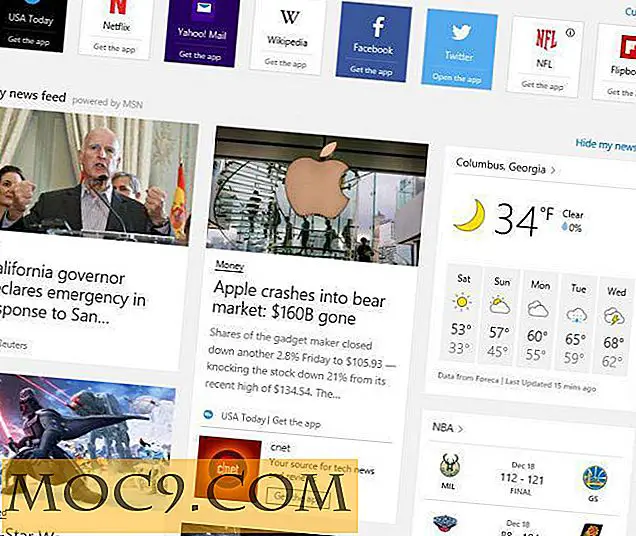

![मैक फैन कंट्रोल [मैक] के साथ शोर या ओवरहेटिंग प्रशंसक प्रबंधित करें](http://moc9.com/img/macs-fan-control-menu-bar-icon.jpg)


